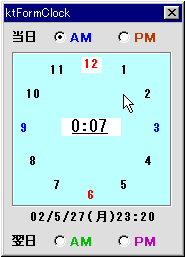| 時 刻 | ‥‥‥ | この項目に選択した時刻が設定されて呼び元に返されます。 呼び元での変数定義が必要です。 |
| AMPM | ‥‥‥ | 24時以上の入力可否とフォーム初期表示の際に選択しておく『時』を 指定します。 省略/"AMPM":マシン時刻に合わせて午前/午後を切り替え 初期選択[時]はマシン時刻[時] "AM" :午前のマシン時刻[時]で初期表示 "PM" :午後のマシン時刻[時]で初期表示 "0"〜"11" :午前の指定[時]で初期表示 "12"〜"23" :午後の 〃 "24"〜"35" :翌日午前の指定[時]で初期表示 "36"〜"47" :翌日午後の 〃 既定では、入力できる時刻は[0:00〜23:59]ですが、上記の指定値の 末尾に"#"を付加すると[0:00〜47:59]の範囲の入力が可能になります。 (AMPM="24"〜"47"の場合には"#"を付けなくてもOKです) (注) [0〜47]に # を付ける場合、必ずクォーテーションで囲んで文字列 として下さい("3#", "15#" etc)。 3# と記述すると、Double 型数値の[3]という風に、 # が型宣言 文字と解釈されてしまいます。 |
| Title | ‥‥‥ | ここに指定した文字列がキャプション部分に表示されます。 全角12文字/半角20文字程度まで指定できます。 省略時はフォーム名である[ktFormCLock]が表示されます。 |
| Pos_X および Pos_Y |
‥‥‥ | 時計フォームを画面のどの位置に表示するかを指定するパラメータです。 UserForm のプロパティ(Left / Top )で指定する値です。 一方もしくは両方を省略すると『オーナーフォーム中央』に表示します。 または、一方 もしくは 両方に Empty 値 を指定した場合も、省略 と 同じ扱いで『 オーナーフォーム中央 』 に表示します。  参考:表示位置によるPos_X および Pos_Y の値(1024×768サイズの画面) 画面全体の左上 ‥‥‥ Pos_X=0 , Pos_Y=0 〃 中央 ‥‥‥ Pos_X=300 , Pos_Y=170 〃 右下 ‥‥‥ Pos_X=580 , Pos_Y=350 『B10セルの上 』 などの位置指定が必要な場合は、ktCell2Position 関数 によって、セル座標を フォーム座標(X&Y) に変換してください。 |